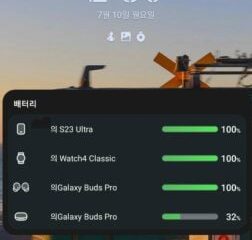.fb-comments,.fb-comments span,.fb-comments span iframe[tyyli]{min-width:100%!important;width:100%!important}
Kun yksi AirPod on kovempi kuin toisessa, koko audio-asiantuntemus on vakaa. AirPods-puhelimen aito tuntuma on hävinnyt ja ladattu ääni korkealaatuinen, jota ne heti tarjosivat.
Voit syyttää AirPodeihin kerääntynyttä saasta, erityisesti korvavahaa. Se tukkii kaiutinverkon ja estää äänen kierron. Samoin säätämätön äänenvoimakkuuden tasapaino voi myös saada yhden AirPodin olemaan verrattain kovempi.
Tämän AirPod-ongelman ratkaisemiseksi saat apua tästä julkaisusta pienellä energialla omaan näkökulmaasi.
Miksi yksi AirPod on kovempi kuin toinen
Yksi tietty AirPod voi olla äänekkäämpi kuin toinen useista syistä. Yksi erittäin mahdollinen syy on pölyn ja hiukkasten kerääntyminen henkilön AirPodiin. Kertynyt lika estää äänen ja vaikeuttaa äänen selkeyttä ja taajuutta.
Samalla tavalla on mahdollista, että äänenvoimakkuuden tasapainoa ei tällä hetkellä muuteta perusteellisesti. Alla on kuvattu paljon muita syitä.
AirPods-kaiutinverkkoihin juuttunut lika ja korvavaha vähentävät äänen taajuutta. Väärin säädetty äänenvoimakkuuden harmonia aiheuttaa epätasaisen äänen jakautumisen AirPod-laitteiden välillä. Virheet tai muut AirPods-sisäiset häiriöt ja ongelmat voivat vaikuttaa sen toimintaan negatiivisesti. Akun riittämätön kulutusaste voi olla yksi syistä. Koneesi hidastunut tehokkuus saattaa heikentää AirPod-laitteiden äänentoistoa. Jos laitteesi kokoonpanot on määritetty väärin, se voi olla myös yksi selitys.
Miten ratkaista, että yksi AirPod on äänekkäämpi kuin toinen?
AirPod-laitteiden puhdistaminen voi olla loistava aloitus tämän haasteen ratkaisemisessa. Suosittelemme ensin tätä nimenomaista ratkaisua, koska se näyttää toimineen useimmille henkilöille.
Jos ongelma ei ratkea, muuta äänen määrän harmoniaa. Tämä tasapainottaa äänen vasemman ja sopivien kanavien välillä, jotta yhden AirPodin ääni ei ole kovempaa.
Puhdista hiljaisempi AirPod perusteellisesti


AirPods-verkossa voi olla korvavahaa niiden käyttöajasta. Lisäksi lika ja roskat ulkokuoresta voivat heikentää myös äänen laatua.
Jos käytät yhtä AirPodia enemmän, yksittäiseen AirPodiin kerääntynyt lika heikentää sen tehokkuutta. Lopputuloksena sinulla on toinen AirPod äänekkäämpi kuin toinen.
Korjataksesi tämän puhdistamalla hiljaisemman AirPodin. Voit puhdistaa sen tekemällä nämä toimet.
Puhdista ulkopinta käyttämällä hieman kosteaa, mukavaa ja nukkaamatonta kangasta. Kankaan kostuttamiseksi voit käyttää 70-prosenttista isopropyylinestettä tai 75-prosenttista etyylialkoholia ja monia muita. Hanki sitten kuiva, mukava ja täysin nukkaamaton liina täysin kuivaamaan. Älä todellakaan tee sitä virhettä, että annat kosteuden päästä sisään kaiutinverkon läpi. Jos korvavaha tai roskat jäävät loukkuun, ota hellävarainen harja tai vanupuikko niiden poistamiseksi.
Pidä äänenvoimakkuus edelleen tasapainossa
Paljon normaalimmin kuin ei, AirPod-laitteiden äänenvoimakkuus voi nousta jäljellä olevaan tai sopivaan. Tämä johtaa siihen, että yksi AirPod on äänekkäämpi kuin toinen.
Voit kuitenkin käsitellä sen, jos noudatat alla olevia ohjeita. Voit kuitenkin säätää äänenvoimakkuutta vain iPhonen avulla.
Siirry kohtaan Asetukset. Napauta Esteettömyys.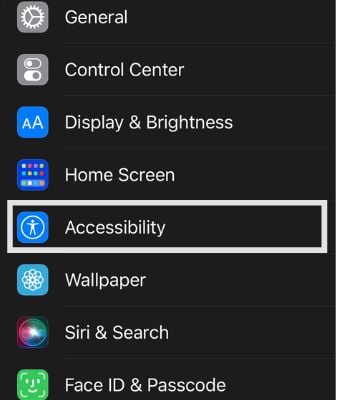
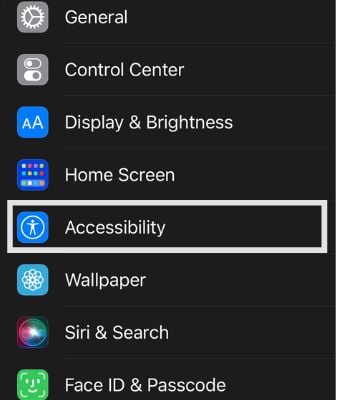 Vieritä alas ja etsi Audio/Visual. Jos käytössäsi on iOS 12 tai uudempi versio, valitse Kuulo. Pidä äänenvoimakkuuden liukusäädintä jäljellä olevien ja oikeanpuoleisten kanavien keskellä.
Vieritä alas ja etsi Audio/Visual. Jos käytössäsi on iOS 12 tai uudempi versio, valitse Kuulo. Pidä äänenvoimakkuuden liukusäädintä jäljellä olevien ja oikeanpuoleisten kanavien keskellä.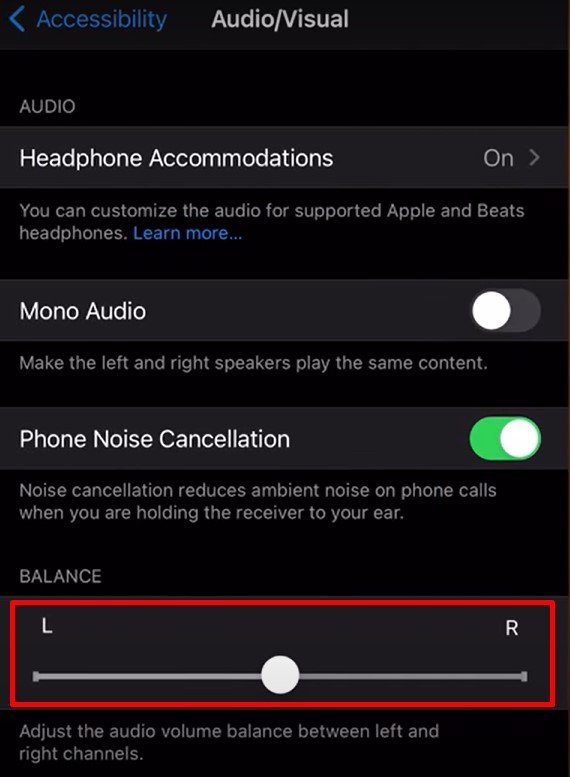
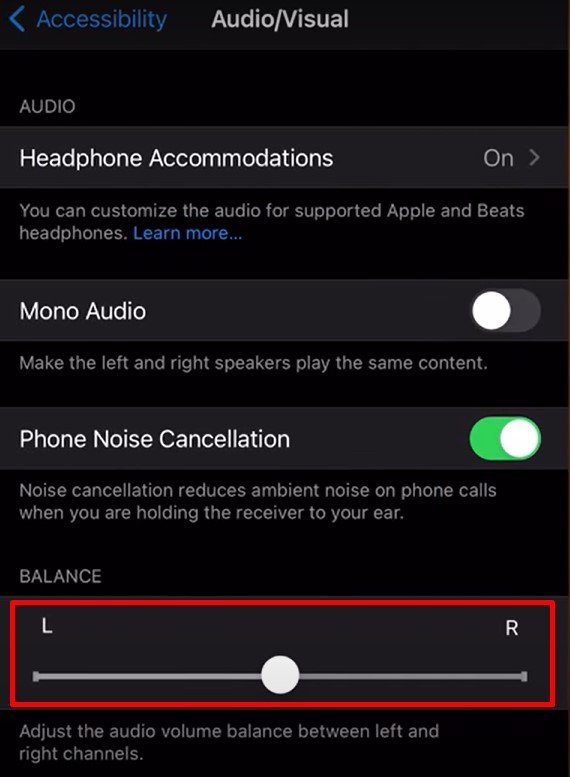
Käynnistä laitteet uudelleen
Käynnistä laitteesi uudelleen varmistaaksesi, ettei sinun tuotteesi heikennä AirPodin ääntä. Se kestää vain muutaman minuutin ja korjaa useimmat yleiseen suorituskykyyn, yhteensopivuuteen jne. liittyvät ongelmat.
Apple iphonessa
Jatka fasetin tai äänenvoimakkuuden painamista painiketta.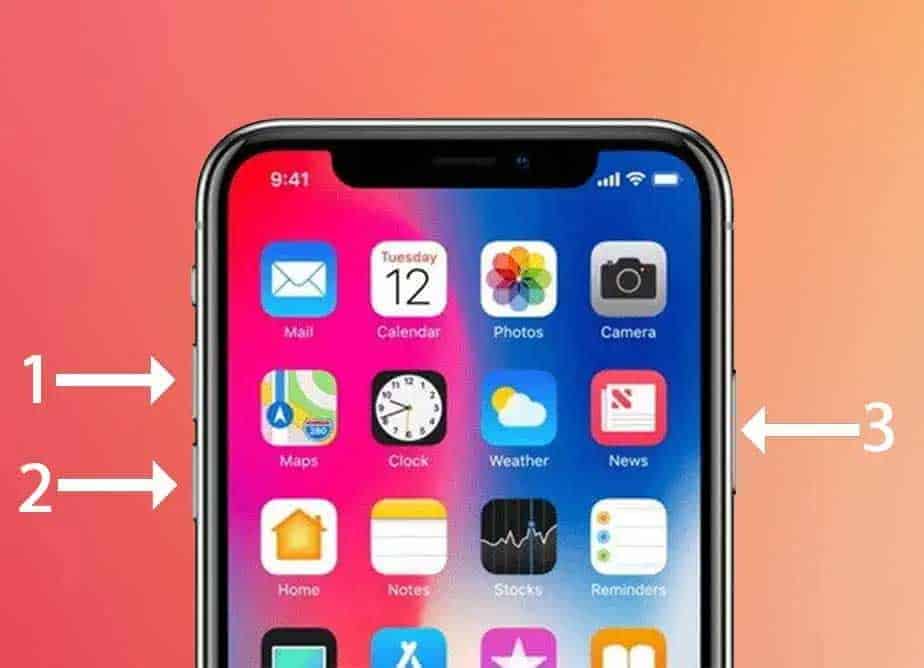
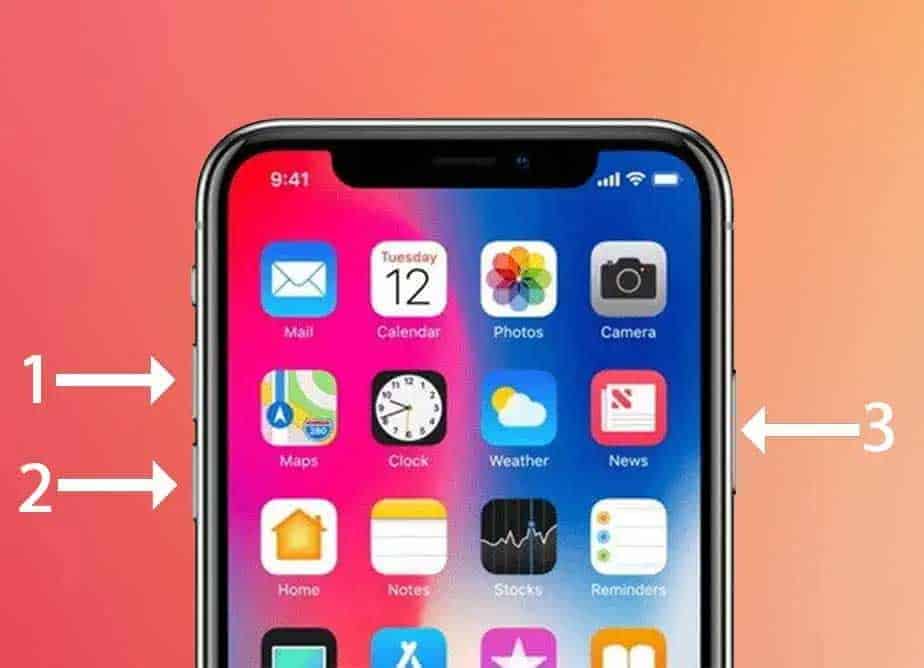 Kun sähkökatkon liukusäädin näyttää, kytke se päälle ja sammuta matkapuhelin. Odota noin 30 sekuntia. Paina sitten pitkään sivupainiketta muuttaaksesi Apple iPhonessa.
Kun sähkökatkon liukusäädin näyttää, kytke se päälle ja sammuta matkapuhelin. Odota noin 30 sekuntia. Paina sitten pitkään sivupainiketta muuttaaksesi Apple iPhonessa.
Androidissa
Hana ja pidä virtapainike painettuna. Valitse virtavalikosta Käynnistä uudelleen.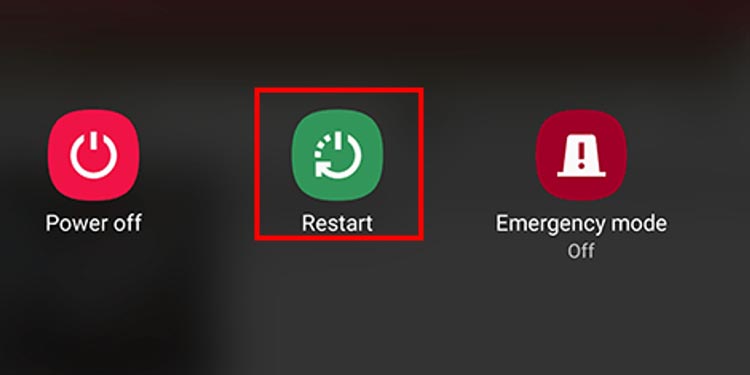
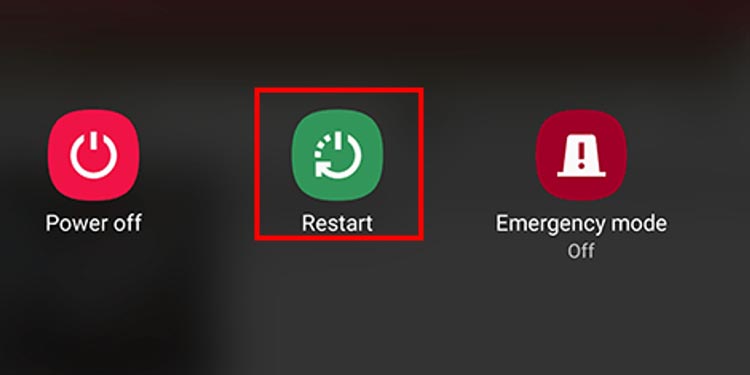
Macissa
Valitse Omenavalikko. Napsauta Käynnistä uudelleen.
Koti-ikkunoissa
Valitse Aloita-painike. Napsauta Energia-kuvaketta. Klikkaa Käynnistä uudelleen.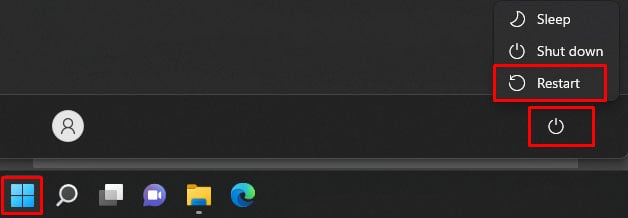
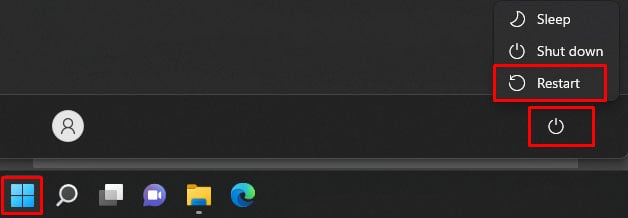
Lataa AirPods-akkujen määrä
Joskus vain yhdessä AirPodissa ei kuulu ääntä ollenkaan. Tai jos vain yhdellä niistä on akun varaustaso heikentynyt, se voi olla hiljaisempi verrattuna toiseen. Lataa tässä tilanteessa AirPods-akun varaustaso välittömästi.
Täysin laskutetussa tilanteessa aseta molemmat AirPodit tasaisesti lataustilan sisään. Kun olet ladannut niitä noin 30 sekuntia, avaa tilanne iOS-gadgetin läheisyydessä. Näkyy iOS-järjestelmässäsi jokaisen AirPodin latausasennossa.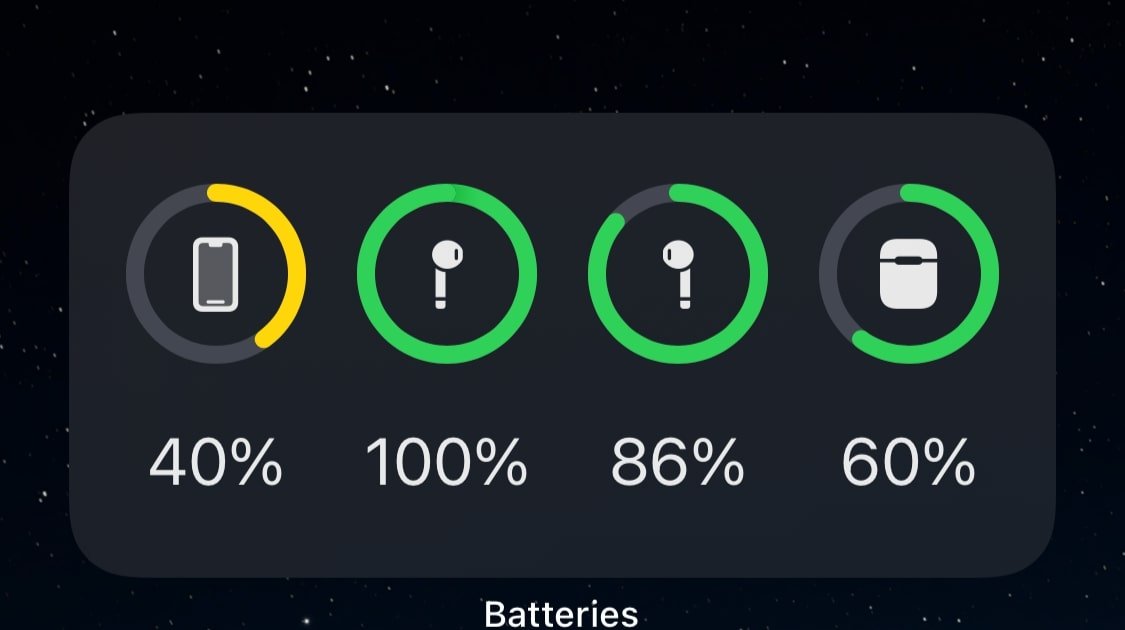
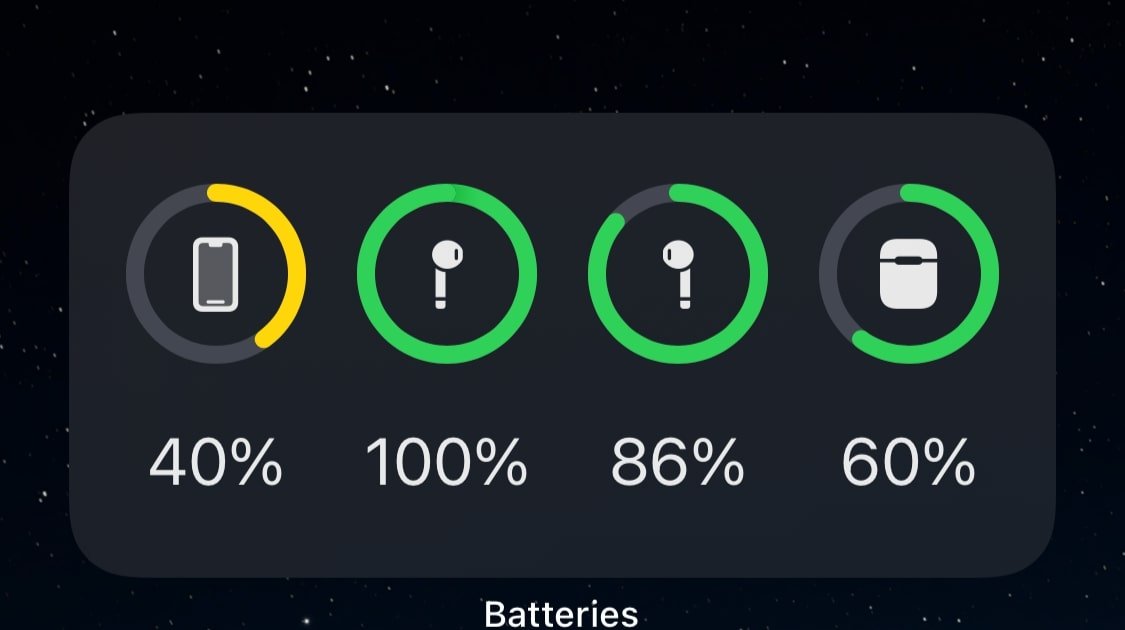
Pistä sitten molemmat AirPodit korvat testataksesi ääntä yhtä lailla AirPodeissa nauttimalla äänestä.
AirPods-laitteiden nollaus
AirPod-laitteesi, kuten kaikki muutkin tuotteesi, ovat alttiita virheille ja muille sisäisille häiriöille. Jos tämä on tilanne, se on saattanut saada henkilön AirPodista äänekkäämpää kuin toinen.
Tämän korjaamiseksi sinun on ehkä nollattava AirPods. Tämä palauttaa kaikki sen oletusasetukset uudelleen. Lisäetu tähän on virheellisten asetusten korjaaminen, jos sellaisia on.
Näin nollaat AirPodit.
Kannen lähellä heti AirPodien asettamisen jälkeen skenaariossa. Avaa kotelon kansi heti noin 30 sekunnin kuluttua.
 Avaa koneellasi Asetukset. Etsi Bluetooth. Etsi AirPods. Napauta tai klikkaa sitten Ei muista tämä gadget, Poista laitepari, Take away Machine tai ristikirjautuminen tulossa. AirPodeihin laitteestasi riippuen.
Avaa koneellasi Asetukset. Etsi Bluetooth. Etsi AirPods. Napauta tai klikkaa sitten Ei muista tämä gadget, Poista laitepari, Take away Machine tai ristikirjautuminen tulossa. AirPodeihin laitteestasi riippuen.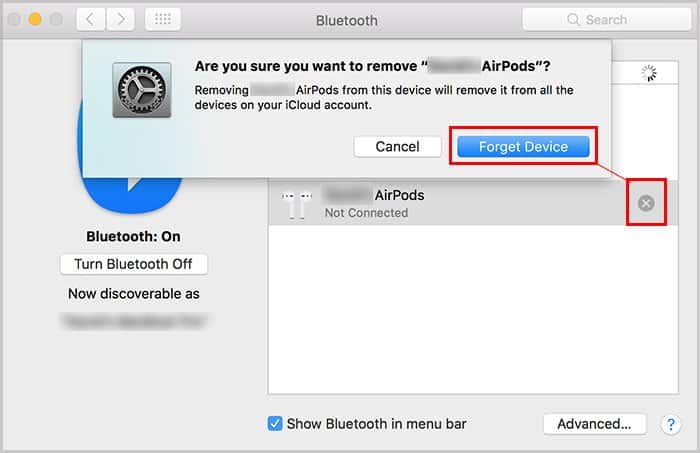
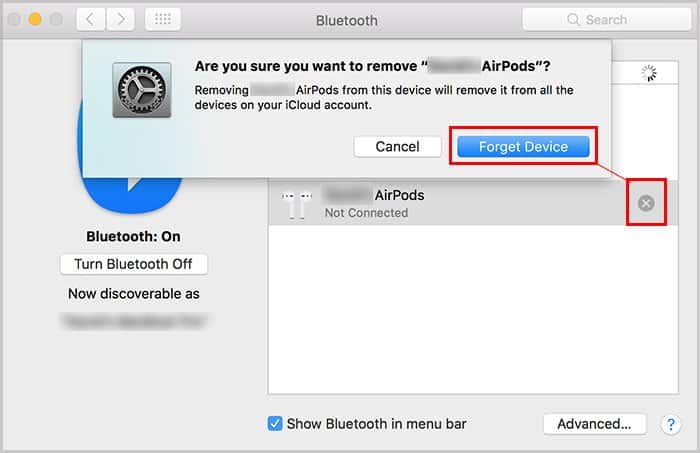 Napauta ja pidä asetuspainiketta painettuna noin 15 sekuntia. Löydä se tilanteen takapuolelta. Tämän jälkeen AirPods vilkkuu oranssina ja valkoisena hetkellisen sekunnin kuluttua.
Napauta ja pidä asetuspainiketta painettuna noin 15 sekuntia. Löydä se tilanteen takapuolelta. Tämän jälkeen AirPods vilkkuu oranssina ja valkoisena hetkellisen sekunnin kuluttua.
Vilkkuvat valot osoittavat, että AirPods on nollattu. Voit sitten yhdistää ne uudelleen koneellesi ja testata, onko haaste kiinnitetty.
Nollaa kaikki asetukset iPhonessa
Jos korjaukset eivät yksinkertaistaneet haastettasi, tekijä voi olla yksikkösi. Jos jotkin tuotteesi kokoonpanot on määritetty väärin, kaikkien asetusten nollaaminen saattaa auttaa.
Kun sanomme yksikön, tarkoitamme vain iPhoneja. Jos nollaat asetukset Android-, Mac-tai Home-ikkunoissa, ei vain asetukset, vaan myös kaikki muu poistuu.
Mutta iPhoneissa, kuten otsikko osoittaa, kaikki asetukset, kuten kielialue, verkko, yksityisyys ja Apple Fork out, nollataan. Tietosi ja mediasi säilyvät kuitenkin ennallaan.
Käynnistä Asetukset. Valitse Tyypillinen. Valitse Siirrä tai nollaa Apple iphone.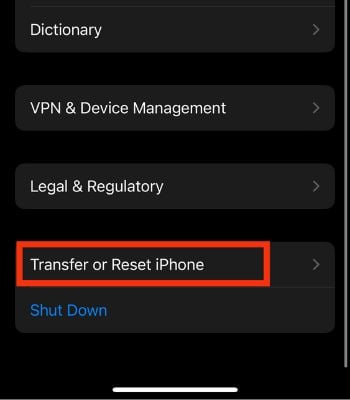
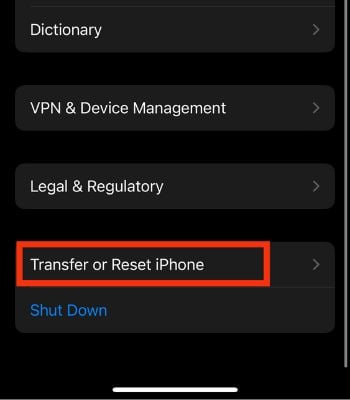 Valitse Nollaa > Palauta kaikki asetukset >.
Valitse Nollaa > Palauta kaikki asetukset >.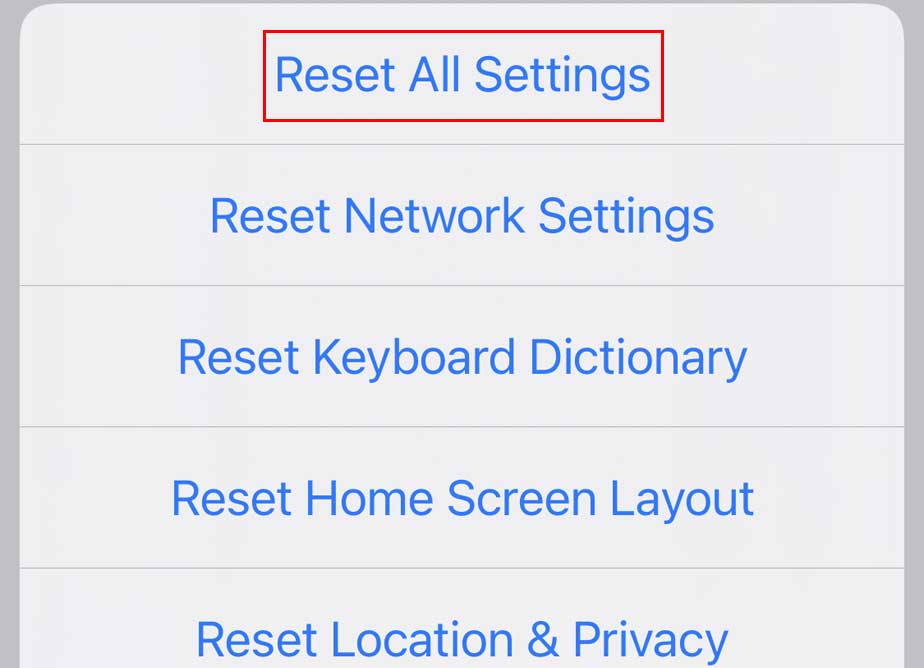
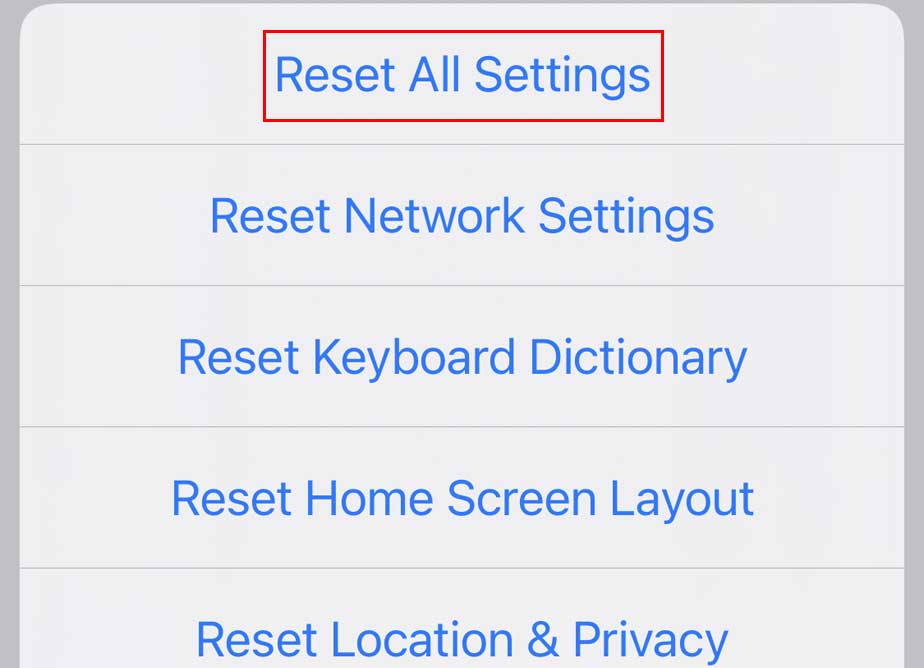 Jos sinulta kysytään, kirjoita salasanasi. Vahvista valitsemalla Palauta kaikki asetukset vielä kerran.
Jos sinulta kysytään, kirjoita salasanasi. Vahvista valitsemalla Palauta kaikki asetukset vielä kerran.
Mene huoltoon
Jos suositellut korjaukset eivät olisi auttaneet, sinun on hankittava AirPods korjattavaksi sen sijaan, että odotat ihmettä. Valintasi mukaan voit soittaa heille matkustamalla Applen neropalkkiin. Tai pyydä apua verkkotukihenkilöstöltä.
Arvioi tämä viesti
Jakaminen on välittämistä!